Les étapes pour réinstaller le système et installer Windows comprennent: 1. Préparez un lecteur USB d'au moins 8 Go, un ordinateur avec un accès Internet normal, des fichiers d'image ISO Windows et comprendre la méthode de démarrage BIOS / UEFI; 2. Utilisez Rufus pour créer un lecteur USB démarrable; 3. Entrez les paramètres du BIOS pour définir la priorité pour démarrer à partir du lecteur USB et confirmer le mode UEFI; 4. Commencez à installer Windows, sélectionnez correctement la version système et la partition; 5. Une fois l'installation terminée, installez d'abord les pilotes clés tels que la carte mère et la carte graphique, puis installez progressivement le logiciel nécessaire. L'ensemble du processus doit être prêté attention à la sauvegarde des données et suivre les étapes pour la terminer en douceur.

Réinstaller le système et installer Windows sont les choix de nombreux utilisateurs lorsqu'ils rencontrent un décalage informatique, l'empoisonnement ou souhaitent recommencer. En fait, ce processus n'est pas compliqué. Préparez simplement les outils et suivez les étapes pour la terminer.
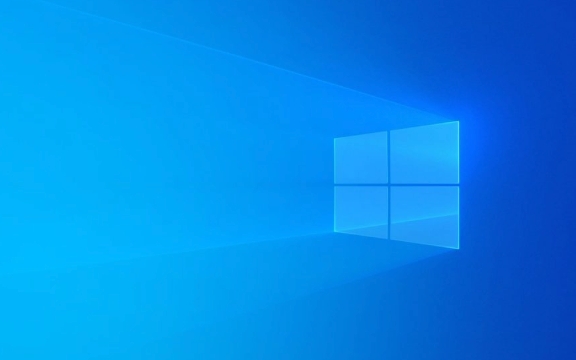
Préparez les outils nécessaires
Avant de commencer, assurez-vous d'avoir ce qui suit:

- Un lecteur USB d'une capacité d'au moins 8 Go (il est recommandé d'utiliser un lecteur USB vide, les données à l'intérieur seront effacées)
- Un ordinateur qui peut accéder normalement à Internet, utilisé pour télécharger des images système et créer des disques de démarrage
- Fichiers d'image ISO pour Windows Systems (peut être obtenu à partir du site officiel de Microsoft)
- Compréhension de base des méthodes de démarrage du BIOS ou de l'UEFI (la plupart des ordinateurs d'aujourd'hui sont en mode UEFI)
Il est recommandé d'utiliser des outils gratuits comme Rufus pour fabriquer des lecteurs USB boostables. Il a une interface simple et une vitesse rapide. Vous ne ferez aucune erreur lorsque vous choisissez les bons paramètres.
Configurez le BIOS et démarrez à partir du lecteur USB
Après avoir branché le lecteur USB de démarrage, redémarrez l'ordinateur et entrez l'interface des paramètres du BIOS (appuyez généralement sur F2, Del, ESC ou F12 lors du démarrage, veuillez consulter les invites d'écran pour plus de détails).

Deux choses doivent être faites dans le BIOS:
- Définissez la séquence de démarrage sur le démarrage prioritaire à partir du lecteur flash USB
- S'il s'agit d'un ordinateur plus récent, confirmez si le mode UEFI est activé (certains anciens systèmes doivent passer en mode BIOS hérité)
Après avoir enregistré les paramètres, redémarrer, vous entrerez généralement l'interface d'installation de Windows. Si cela ne fonctionne pas, vous pouvez essayer de redémarrer et de débrancher le lecteur USB ou de passer à un port USB.
Commencez à installer Windows
Après être entré dans l'interface d'installation, gardez simplement la langue et les autres options par défaut, cliquez simplement sur "Suivant" → "Installer maintenant".
Ensuite, vous demanderez à saisir la clé du produit. Si vous ne l'avez pas ou si vous n'êtes pas s?r, vous pouvez choisir ?Je n'ai pas de clé de produit? et terminer l'installation d'abord (réactivez-la plus tard).
Sélectionnez la version système que vous souhaitez installer (comme Windows 10 Home Edition) et entrez la section de partitionnement du disque. Remarque ici:
- S'il s'agit d'un tout nouveau disque dur, vous devez d'abord créer une nouvelle partition, puis le formater
- Si vous avez déjà un système, vous pouvez choisir de remplacer l'installation ou de supprimer la partition d'origine
- Si vous ne savez pas grand-chose sur les partitions, sélectionnez directement "Personnaliser: installer Windows uniquement (avancé)" et supprimer toutes les partitions et les remettre à part.
Sélectionnez ensuite l'emplacement d'installation du système, cliquez sur "Suivant" pour démarrer la copie du fichier. Cette étape redémarrera automatiquement plusieurs fois. Vous n'avez pas besoin de débrancher le lecteur flash USB, laissez-le terminer le processus par lui-même.
Installez les pilotes et les logiciels de base
Une fois le système installé, la première étape n'est pas de se précipiter pour installer le logiciel, mais d'installer d'abord le pilote. Si les moteurs clés tels que la carte mère, la carte graphique et la carte son ne sont pas installés, ils peuvent affecter les performances du réseau, de l'affichage ou du matériel.
La plupart des disques d'installation du système actuels sont livrés avec des pilotes communs, mais parfois ils ne sont pas terminés. Vous pouvez utiliser le logiciel de gestion du pilote fourni par les fabricants de cartes mère pour l'identifier et l'installer en un seul clic, comme Asus 'AI Suite, MSI's MSI Center, etc.
Enfin, commencez à installer le logiciel dont vous avez besoin, tels que les navigateurs, les logiciels de bureau, les outils antivirus, etc. N'installez pas un tas de logiciels dès votre arrivée, car il peut facilement affecter la vitesse de fonctionnement du système.
Fondamentalement, c'est tout. Bien que l'ensemble du processus semble un peu plus d'étapes, il n'est pas difficile de le faire étape par étape. Faites attention aux données de sauvegarde et soyez patient, vous pouvez généralement le faire.
Ce qui précède est le contenu détaillé de. pour plus d'informations, suivez d'autres articles connexes sur le site Web de PHP en chinois!

Outils d'IA chauds

Undress AI Tool
Images de déshabillage gratuites

Undresser.AI Undress
Application basée sur l'IA pour créer des photos de nu réalistes

AI Clothes Remover
Outil d'IA en ligne pour supprimer les vêtements des photos.

Clothoff.io
Dissolvant de vêtements AI

Video Face Swap
échangez les visages dans n'importe quelle vidéo sans effort grace à notre outil d'échange de visage AI entièrement gratuit?!

Article chaud

Outils chauds

Bloc-notes++7.3.1
éditeur de code facile à utiliser et gratuit

SublimeText3 version chinoise
Version chinoise, très simple à utiliser

Envoyer Studio 13.0.1
Puissant environnement de développement intégré PHP

Dreamweaver CS6
Outils de développement Web visuel

SublimeText3 version Mac
Logiciel d'édition de code au niveau de Dieu (SublimeText3)

Sujets chauds
 Quelle est la différence entre la récupération de macOS et la récupération Internet?
Jul 02, 2025 am 12:24 AM
Quelle est la différence entre la récupération de macOS et la récupération Internet?
Jul 02, 2025 am 12:24 AM
macosrecoveryisabuilt-incouverteSystemonaHidDenpartitionofyourmac’sstartupdisk, fournissant un élimination de la dose, terminal, et macosreinstallation.1.itloadsquicklyfromlocalstorage.2.requiefunctioninginternaldrive.3
 Exigences minimales du système pour Windows 11
Jul 03, 2025 am 12:48 AM
Exigences minimales du système pour Windows 11
Jul 03, 2025 am 12:48 AM
Les exigences matérielles minimales de Windows 11 incluent principalement cinq aspects: 1. Le processeur doit provenir du point de départ Intel ou Ryzen de sixième génération ou supérieur, prend en charge 64 bits, double-core et supérieur, la fréquence principale n'est pas inférieure à 1 GHz et figure sur la liste des supports Microsoft; 2. Au moins 4 Go de mémoire, mais 8 Go ou plus est recommandé pour assurer une utilisation en douceur; 3. Au moins 64 Go d'espace de stockage, le système lui-même occupe environ 25 ~ 30 Go et il est recommandé d'utiliser SSD; 4. Le module de sécurité TPM2.0 doit être pris en charge et activé, de nombreuses cartes mères n'ont pas rempli cette condition avant 2016; 5. Certains utilisateurs tentent de contourner l'installation restreinte peuvent causer des problèmes de pilote ou de mise à jour, et les utilisateurs ordinaires ne le recommandent pas.
 Puis-je utiliser ma touche de produit Windows 7 pour activer une nouvelle installation Windows 10
Jul 02, 2025 am 12:15 AM
Puis-je utiliser ma touche de produit Windows 7 pour activer une nouvelle installation Windows 10
Jul 02, 2025 am 12:15 AM
Non, YouCannotDirectLyuseAwindows7ProductKeyToactivateWindows10.1.WindowsProductKeysAreversion spécifique, SOAWINDOWS7KEYLYWORKSFORWINDOWS7.28
 Cette copie de l'installation de l'application macOS est endommagée
Jul 06, 2025 am 12:26 AM
Cette copie de l'installation de l'application macOS est endommagée
Jul 06, 2025 am 12:26 AM
L'invite "installmacos est corrompue" est généralement causée par des mécanismes de sécurité plut?t que par la corruption des fichiers. Les raisons courantes incluent des sources de téléchargement non officielles, des fichiers incomplets, le fait de ne pas vérifier les signatures dans l'ancien système ou une mauvaise évaluation de Gatekeeper; Les solutions incluent: 1. L'ouverture forcée du programme d'installation via les commandes du terminal et le démarrage du lecteur flash USB; 2. Fermer temporairement la vérification des portiers; 3. Remontez le programme d'installation et supprimez les autorisations de réparation de fichiers KernelCache; Les moyens d'éviter les problèmes incluent la hiérarchisation de l'utilisation des canaux officiels pour télécharger, vérifier la valeur SHA256, sélectionner un site tiers de confiance et éviter la modification du contenu d'installation.
 Comment convertir MBR en GPT pour l'installation de Windows 11
Jul 05, 2025 am 12:39 AM
Comment convertir MBR en GPT pour l'installation de Windows 11
Jul 05, 2025 am 12:39 AM
Pour convertir le disque dur de MBR en GPT pour installer Windows 11, vous devez d'abord sauvegarder les données et confirmer que la carte mère prend en charge l'UEFI; 1. Conversion automatique à l'aide de Windows Installation Media: Insérez le disque USB et démarrez à partir de l'USB, appuyez sur Shift F10 sur l'interface d'installation pour ouvrir l'invite de commande, entrez DiskPart, ListDisk, SelectDiskx, Clean, ConvertGPT pour terminer la conversion. Cette méthode effacera tous les contenus du disque; 2. Conversion sans perte de disques non-système dans les fenêtres existantes: utilisez AomeIpartitionAsSistSistStandard et d'autres outils pour cliquer avec le bouton droit pour convertir en disque GPT. Il est toujours recommandé de sauvegarder les données avant le fonctionnement;
 Installation de Windows 10 coincée sur le logo
Jul 06, 2025 am 12:01 AM
Installation de Windows 10 coincée sur le logo
Jul 06, 2025 am 12:01 AM
Lors du démarrage de l'ordinateur et de la connexion dans l'interface Windows 10logo n'est généralement pas endommagé par le matériel, mais plut?t une erreur dans le chargement du fichier système. 1. Attendez d'abord 15 à 30 minutes pour confirmer s'il s'agit de "fausse mort". S'il n'y a pas de progrès, redémarrez la force; 2. 3. Vérifiez le mauvais canal du disque dur, nettoyez les doigts en or de mémoire et remplacez la fente pour tester les problèmes matériels; 4. Enfin, vous pouvez essayer de réinitialiser l'ordinateur ou d'installer le système d'une toute nouvelle manière pour le résoudre, et donner la priorité à l'utilisation du site officiel Pure ISO Mirror.
 Comment vérifier si Windows est activé et authentique
Jul 09, 2025 am 12:54 AM
Comment vérifier si Windows est activé et authentique
Jul 09, 2025 am 12:54 AM
1. Vérifiez l'état d'activation dans les paramètres; 2. Utilisez l'invite de commande pour vérifier l'état d'activation; 3. Vérifiez s'il y a des filigranes ou des restrictions; 4. Vérifiez si le système est authentique. Pour confirmer si Windows est authentique et activé, ouvrez d'abord "Paramètres" → "Système" → "à propos de" → "Activer" pour afficher l'état, et il est normal d'afficher "Windows est activé"; Deuxièmement, vous pouvez exécuter les commandes WMIC et SLMGR avec les autorisations administratrices pour afficher les détails de la licence; Si le bureau a un filigrane "Activer les fenêtres", cela signifie qu'il n'est pas activé; Enfin, utilisez les "spécifications Windows" pour confirmer que le type de système est la version commerciale ou OEM, et utilisez les outils officiels de Microsoft pour vérifier l'authenticité du système.
 Comment installer des fenêtres sur une configuration du deuxième moniteur
Jul 17, 2025 am 02:42 AM
Comment installer des fenêtres sur une configuration du deuxième moniteur
Jul 17, 2025 am 02:42 AM
La connexion d'un deuxième moniteur lors de l'installation d'un système Windows n'affectera pas le processus d'installation, mais les éléments suivants doivent être prêts attention pour s'assurer que les écrans doubles fonctionnent normalement: 1. Il ne peut y avoir qu'un seul écran pendant le processus d'installation et que le périphérique d'affichage principal dans le BIOS peut être ajusté ou l'interface peut être remplacée; 2. Une fois l'installation terminée, sélectionnez le mode d'affichage via Win P et ajustez la résolution, la position et l'affichage principal dans les paramètres d'affichage; 3. S'il y a un écran noir ou une situation méconnaissable, vérifiez le cable, mettez à jour le pilote ou entrez en mode sans échec pour réinstaller le pilote; 4. Lorsque vous utilisez des moniteurs avec différentes résolutions, définissez le rapport zoom approprié et activez l'option de réparation de zoom pour optimiser l'effet d'affichage.






